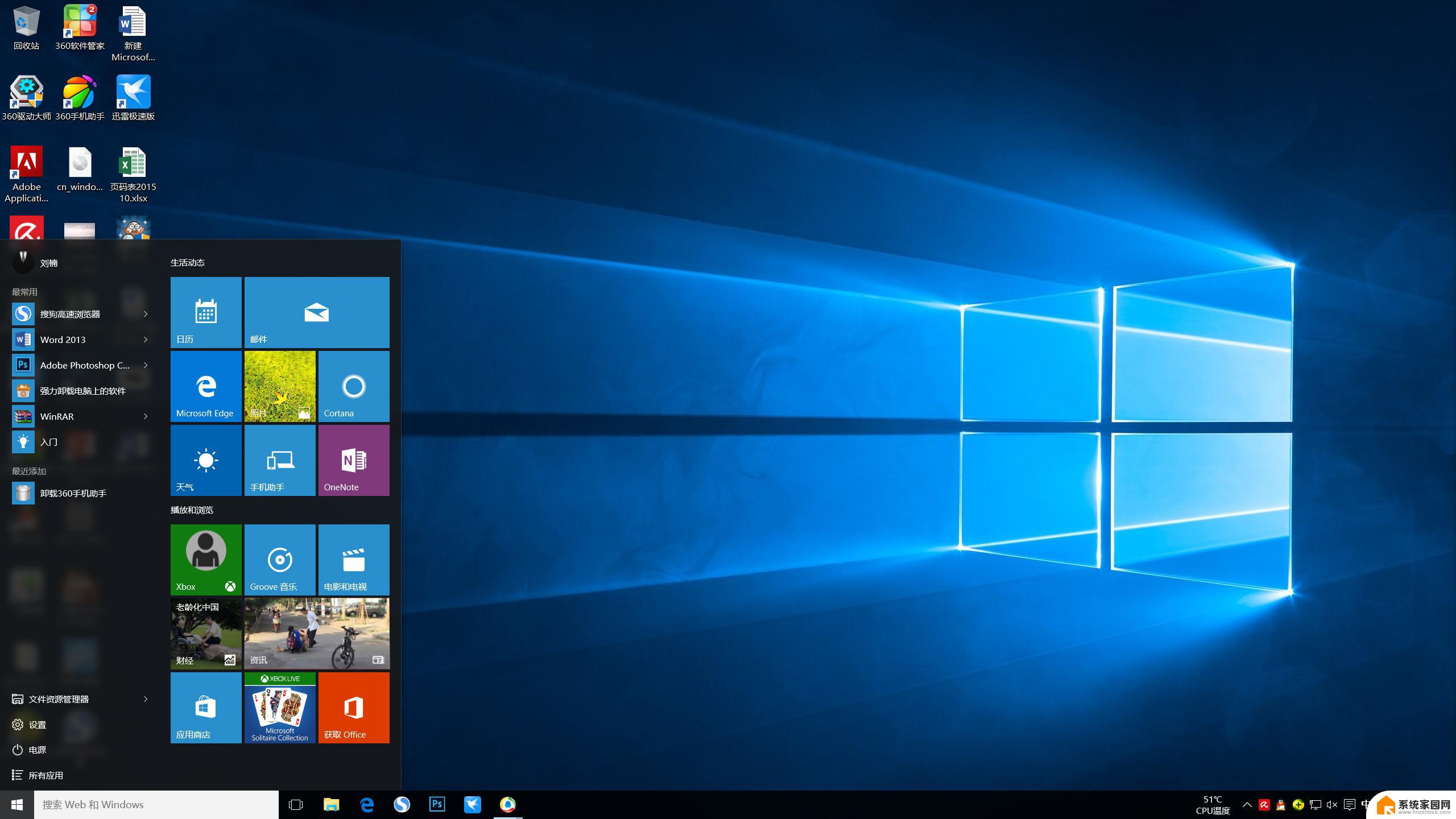桌面显示我的电脑 win10 win10怎么在桌面显示我的电脑
更新时间:2024-08-10 08:53:05作者:xiaoliu
Win10系统是一款备受欢迎的操作系统,许多用户都对其功能和操作方式感到兴奋和好奇,其中如何在桌面上显示我的电脑这个常用的图标是许多用户关心的问题之一。在Win10系统中,显示我的电脑图标可以让用户更快速地访问和管理电脑中的文件和程序。接下来我们就来看看如何在Win10系统中简单地将我的电脑显示在桌面上。
方法如下:
1.首先,我们可以看到桌面上面没有我的电脑。

2.我们在桌面空白处点击右键,选择“个性化”。
3.然后我们可以看到左侧有一个“主题”,这里我们选择。
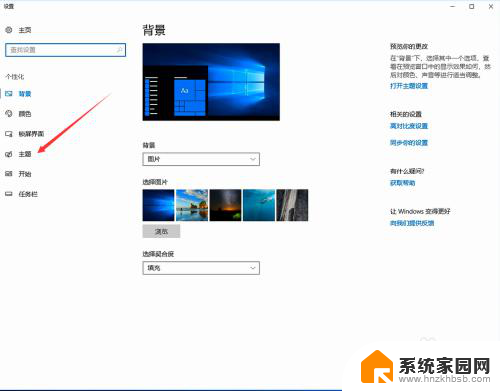
4.我们找到相关设置,然后选择“桌面图标设置”,如图示。
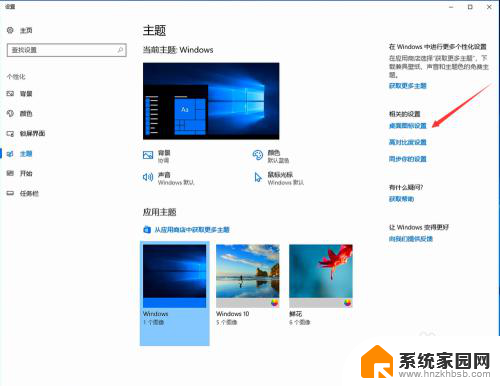
5.在如图示位置,将“计算机”勾选,然后点击“应用”--"确定"。
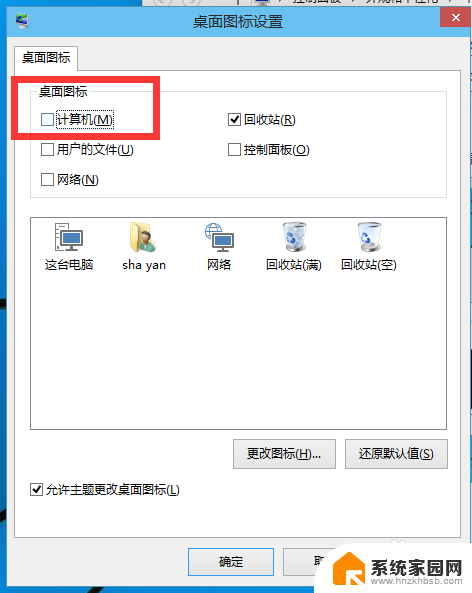
6.我们回到桌面上面,我们可以看到“这台电脑”。已经在桌面上显示出来了,这里不是快捷方式。
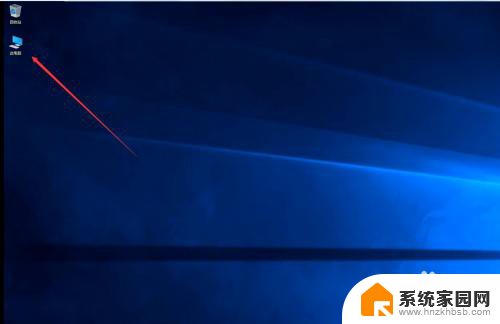
以上是显示我的电脑 win10 的全部内容,如果遇到这种情况,用户可以按照上面的方法解决,希望对大家有所帮助。